Conheça o ISPFY: O sistema completo para gestão do seu provedor! Faça um teste sem compromisso.
- No menu principal, siga até “Clientes > Cadast. Normal”;
- A janela para cadastro de cliente será exibida:
- Na aba “Cliente”, insira os dados documentais do cliente;
Os campos “Nome/Razão” e “CPF/CNPJ” são obrigatórios. - Caso este cliente tenha alguma parceria, você pode marcar a opção “sim” no campo “tem parceria”.
Este campo é apenas informativo, caso selecionado “sim” ele deixará um aviso no cadastro do cliente.
- Na aba “Cliente”, insira os dados documentais do cliente;
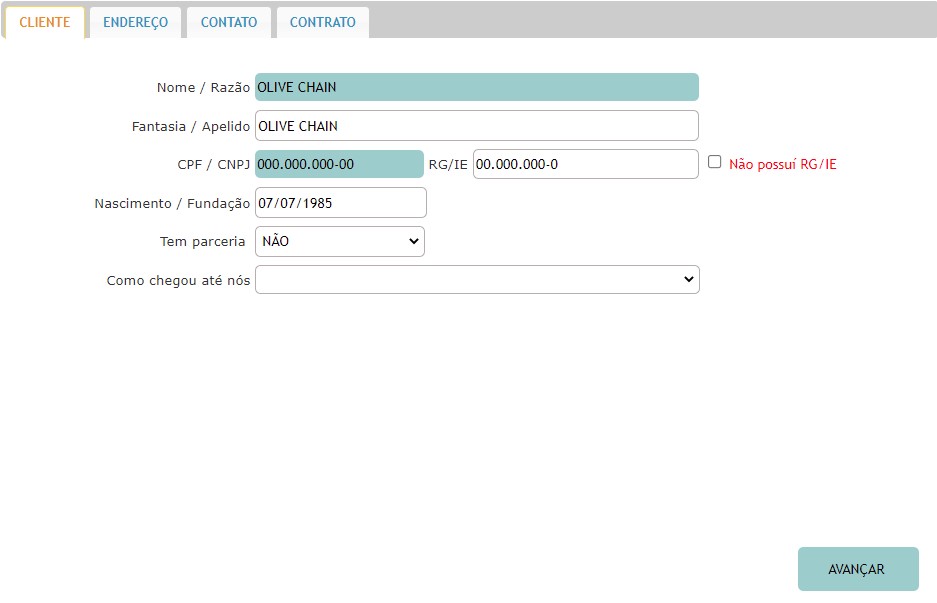
3. Na aba “endereço”, insira as informações de endereço do cliente:
- Em “Tipo de Endereço”, selecione se a instalação e a cobrança serão no mesmo endereço;
- Em “Nome do ponto”, insira o nome do ponto de instalação;
Exemplo: Casa, escritório, fazenda etc. - Em “Endereço de instalação”, informe o endereço onde o ponto será instalado.
Atenção: Caso você tenha selecionado “Instalação e cobrança diferente”, será necessário informar o endereço de cobrança.
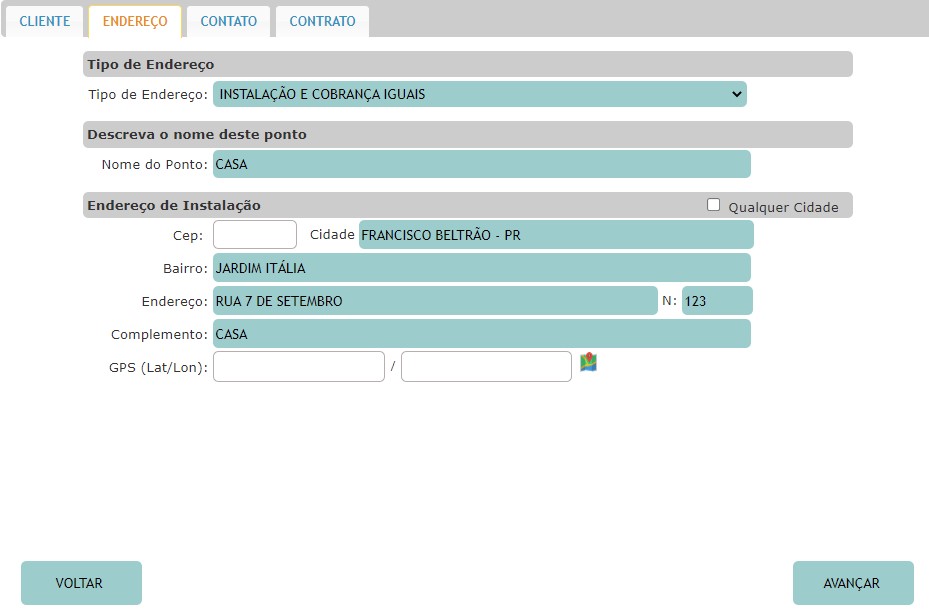
Caso não seja possível inserir a cidade desejada, verifique se ela está liberada para atendimento no sistema.
Confira a matéria: Liberando cidades no ISPFY.
4. Na aba “Contato”, insira as informações de contato do cliente;
5. Na aba “Contrato”, preencha as informações para o contrato do cliente:
- Qual a loja correspondente: Selecione a qual loja este cliente pertence;
Confira a matéria: Como cadastrar suas lojas no ISPFY. - Qual a carteira utilizada: Selecione em qual carteira você deseja emitir cobranças para este cliente;
Confira a matéria: Como cadastrar uma carteira no ISPFY. - Preencha os campos “Fidelidade”, “Equipamentos” e “Tipo de instalação” conforme a sua necessidade;
- Bônus de banda (%): Você pode definir um bônus de banda em porcentagem;

- Planos e Serviços: Selecione o grupo de plano;
- Clique em “+” para adicionar um serviço ou SLA;
- Preencha os campos “Tipo” e “Plano”, clique em “✔” para confirmar;
- Em “Desconto/Acréscimo” você pode adicionar um desconto ou acréscimo no valor da adesão, rescisão e/ou mensalidade;
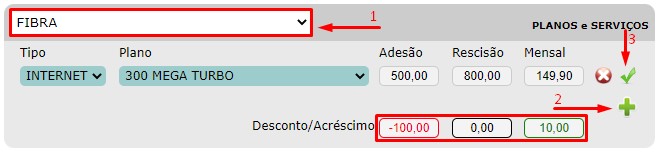
- Preencha as informações do pagamento sobre a “instalação” e a “mensalidade”;
- Se disponível, informe os dados para emissão de NFe-21/22.
Pode ser personalizado em “Sistema > Parâmetros > NFe”. Confira a matéria: Configurar NFe 21/22.
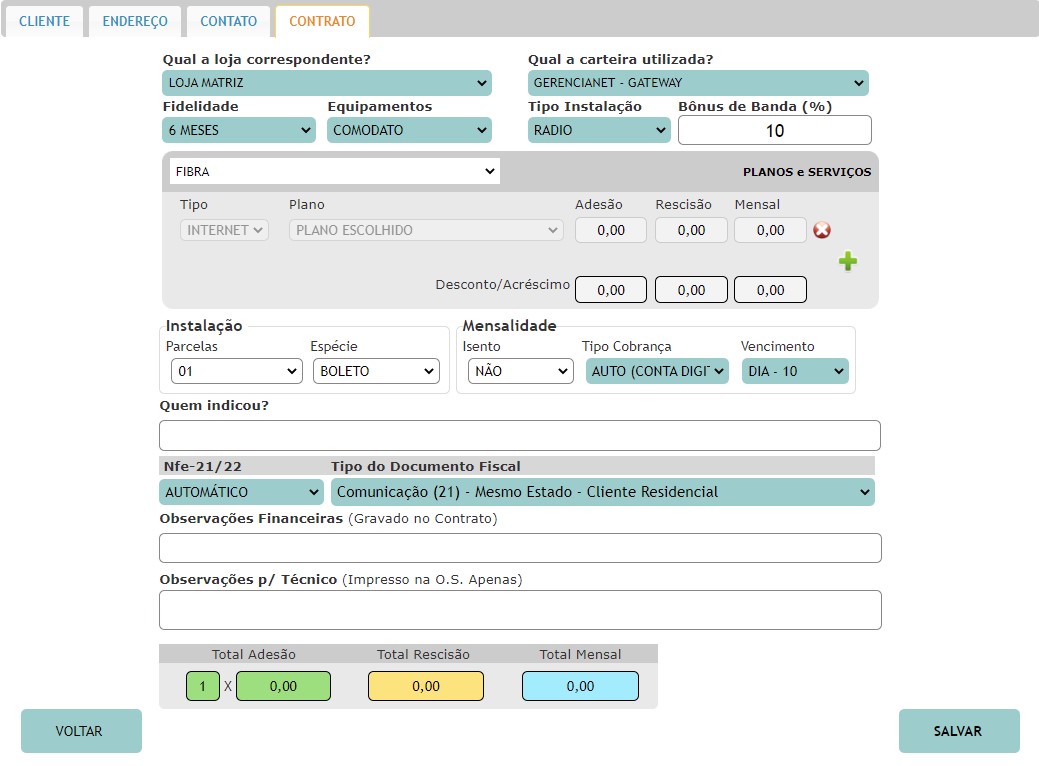
6. Após preencher todos os dados corretamente, clique em “Salvar”.
O cadastro do cliente será gerado e um chamado de instalação será aberto.
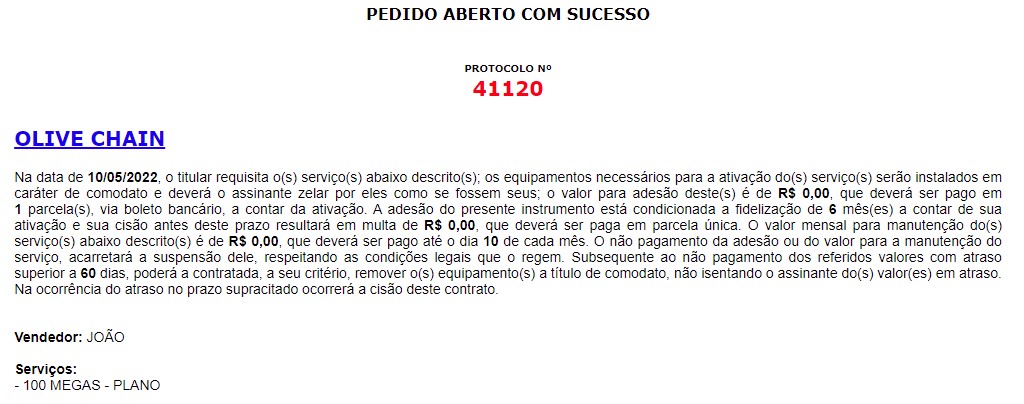
O chamado estará disponível na aba “Atendimentos” no cadastro do cliente para ser processado.
Confira também a matéria: Cadastro rápido.